Како преузети Фацебоок јавне видео записе
Фацебоок је највећа платформа друштвених медија. На Фејсбуку има много занимљивих и вредних видео снимака. Често ћете можда желети да задржите неке видео снимке са Фејсбука за гледање ван мреже.
Овај сајт пружа бесплатну услугу преузимања видео записа са Фејсбука. Не захтева инсталацију софтвера и регистрацију. Најбољи део је што је потпуно бесплатан и не постоји ограничење у броју видео записа које желите да преузмете.
Испод је водич корак по корак за чување видео записа са Фацебоок-а на свој уређај.
Корак 1: Изаберите Фацебоок видео
Пријавите се на свој Фацебоок налог. Потражите видео који желите да преузмете.
- Скролујте кроз страницу са новостима или временску линију вашег профила, или
- ставите име видео постера у траку за претрагу на врху странице и идите на временску линију налога ове особе, или
- укуцајте кључну реч „видео“ у траку за претрагу и притисните Ентер и изаберите једну из резултата претраге.
Негде испод имена постера, ако се пронађе икона браве или силуете две особе, видео је приватан. У супротном, претпоставите да је видео јаван. За сада, савеФ може да преузима само јавне видео снимке. Функција за преузимање приватних биће обезбеђена у блиској будућности.
Да бисте преузели јавне видео записе, пратите доленаведене кораке.
Корак 2: Копирајте УРЛ видеа
Кликните десним тастером миша на изабрани видео и појавиће се падајући мени.
- Кликните на „Прикажи УРЛ видео снимка“ да бисте добили мали оквир за текст који садржи УРЛ видео снимка. Изаберите УРЛ тако што ћете кликнути на везу у пољу за текст, а затим притисните Цтрл+Ц на Виндовс-у или ⌘ Цомманд+Ц на Мац-у да бисте је копирали. Ор
- Кликните на „Копирај УРЛ видео снимка у тренутном тренутку“ да бисте сачували УРЛ у системском међуспремнику (притисните тастер са Виндовс логотипом + В да бисте видели сачувани УРЛ у прозору за дијалог.)
У случају да се падајући мени не појави, обавезно кликните десним тастером миша на видео још неколико пута.
Ако ваш миш нема дугме за десни клик, кликните на десну страну миша или користите два прста да кликнете мишем.
Ако користите додирну таблу, додирните је са два прста или притисните доњу десну страну додирне табле.
На Мац-у можете држати Цтрл и кликнути на видео да бисте добили падајући мени.
Корак 3: Налепите УРЛ видеа у СавеФ.цц
Отворите СавеФ.цц и налепите видео у поље за унос на врху странице, а затим притисните Цтрл+В за Виндовс или ⌘ Цомманд+В за Мац. Такође можете да кликнете десним тастером миша на поље за унос и кликнете на „Налепи“ у падајућем менију.
Кликните на дугме „Тражи“ и сачекајте док се главна страница не ажурира са сличицом видеа
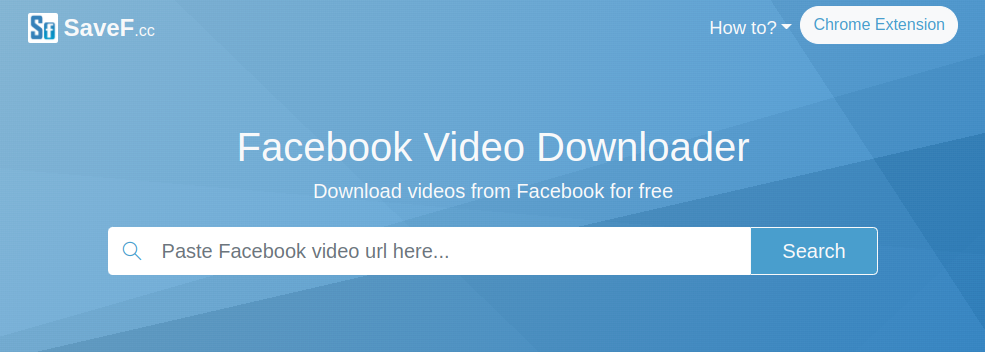
Корак 4: Преузмите видео
Кликните на дугме „Преузми“ да бисте сачували видео или МП3 аудио у подразумеваној фасцикли „Преузимања“ вашег система, иако ћете можда морати да потврдите преузимање или да изаберете другу фасциклу за чување података у зависности од подешавања вашег претраживача.
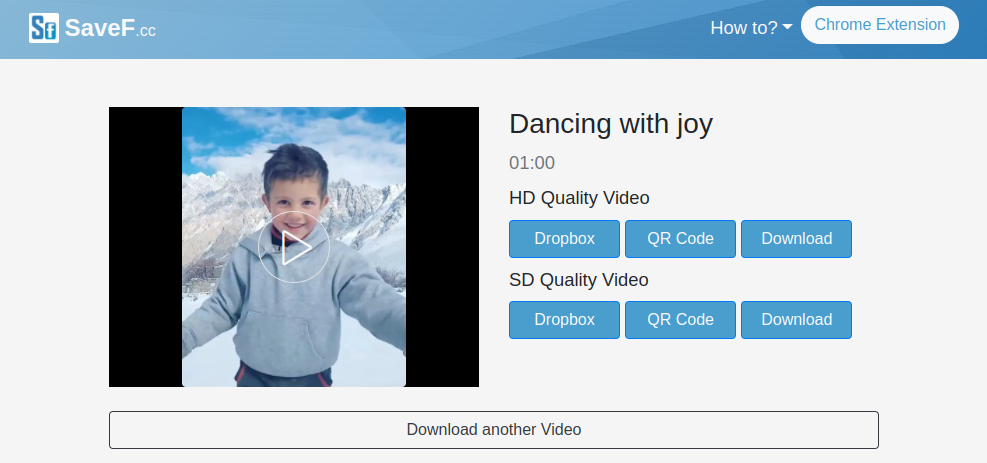
За бољи квалитет, изаберите резолуцију видеа ХД 720п, 1080п или више за десктоп рачунаре или паметне телефоне врхунског квалитета. То је преферирани избор ако користите десктоп рачунар или паметне телефоне врхунског квалитета. СД 240п или 360п ради боље за јефтине мобилне телефоне.